Функциональные элементы экрана блокировки содержат в себе доступ к диктофону, калькулятору, фонарику и секундомеру. При активном режиме автоматической смены обоев доступен дополнительный функционал настроек. Визуальные виды экрана блокировки также могут быть различными. Доступны такие варианты, как графический ключ, пин-код или пароль с цифрами и символами.
Функциональные элементы экрана блокировки на смартфонах Huawei и Honor
Активация режима съемки через экран блокировки
Активируйте экран блокировки. В нижнем правом углу потяните вверх за символ фотокамеры для активации. Фотографии, запечатленные в режиме блокировки, будут доступны для просмотра в галерее. Все остальные изображения в галерее можно просмотреть лишь при разблокированном смартфоне.
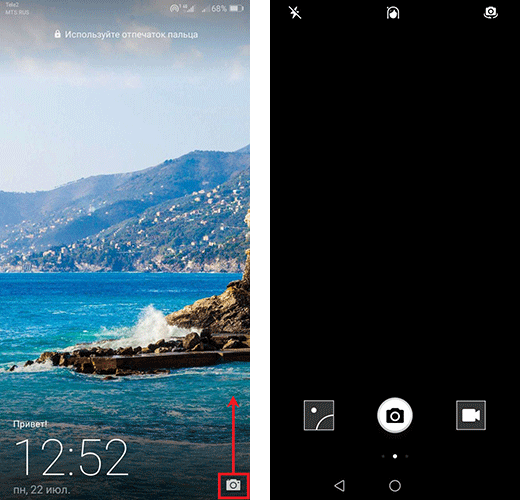
Настройка изображений на экране блокировки
Проведите пальцем с нижнего края вверх для открытия дополнительного функционала. Верхний ряд опций настраивает изображения, которые будут отображены на экране блокировки. Данные опции доступны только при активном стиле экрана блокировки «Разблокировка Журнал».
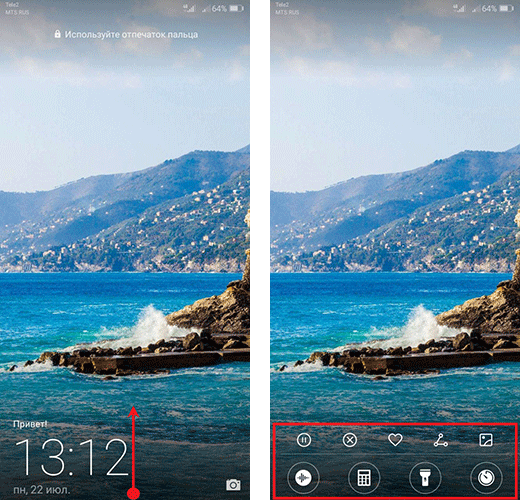
Опции и их назначения описаны в таблице.
| Остановить смену изображений (при нажатии кнопки при включении экрана блокировки изображения перестанут меняться) | |
| Активировать смену изображений (при нажатии функция смены возобновится) | |
| Удалить изображение (при нажатии картинка будет удалена из галереи, которая отображается на экране блокировки) | |
| Добавить в избранное (при обновлении галереи изображений картинка не удалится) | |
| Поделиться (с помощью кнопки активируется функция обмена данными) | |
| Открыть каталог подписок (быстрый переход в каталог изображений для дальнейшей настройки) |
Дополнительные возможности на экране блокировки
С экрана блокировки возможен быстрый переход к другим функциям, которые могут пригодиться в любой момент. Опции также рассмотрены в виде таблицы.
| Диктофон (функция позволит записать информацию в формате аудио) | |
| Калькулятор | |
| Фонарик (активация вспышки камеры в режиме фонарика) | |
| Секундомер | |
| Активация режима чтения QR и штрих-кодов (опция доступна в данном меню в некоторых версиях EMUI) |
Виды экрана блокировки на смартфонах Huawei и Honor
Для разблокировки смартфона в активном окне блокировки проведите пальцем по экрану в средней части. Далее откроется окно, где потребуется ввести пароль или код. Доступно несколько вариантов визуального вида пароля. Рассмотрим все виды и их активацию.
- Откройте приложение настроек на смартфоне. Для этого кликните по ярлыку приложения на одном из рабочих экранов или по иконке в панели уведомлений.
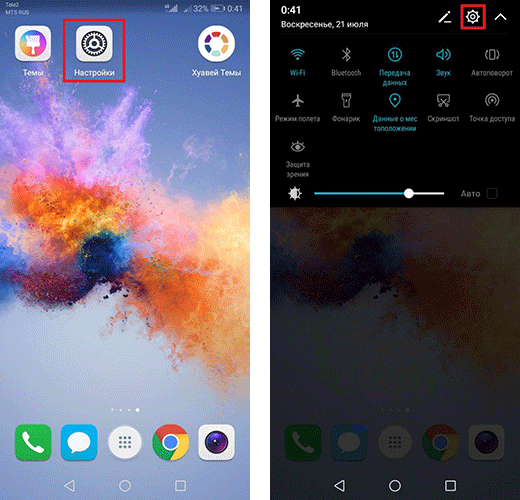
- В настройках перейдите во вкладку «Безопасность и конфиденциальность». Далее «Блокировка экрана и пароли», затем «Изменить пароль разблокировки экрана».
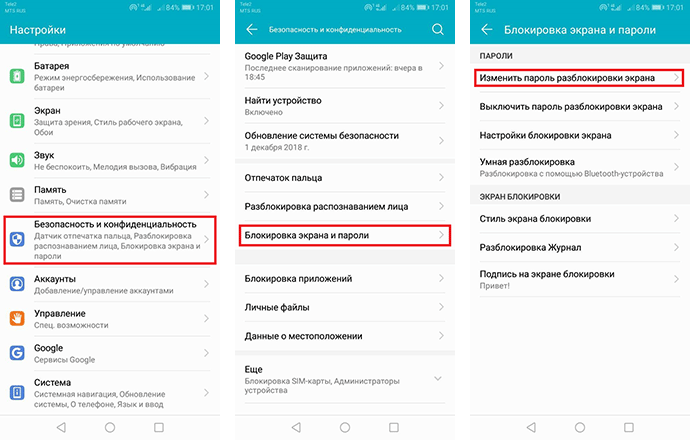
- Появится стандартный способ разблокировки экрана. Для выбора других вариантов кликните по строке «Изменение способа разблокировки». Доступны такие варианты, как 4-значный пин-код, персональный пин-код, графический ключ и пароль. В персональном пин-коде и пароле может содержаться до 16 символов. Просмотрите каждый вариант и выберите наиболее подходящий.
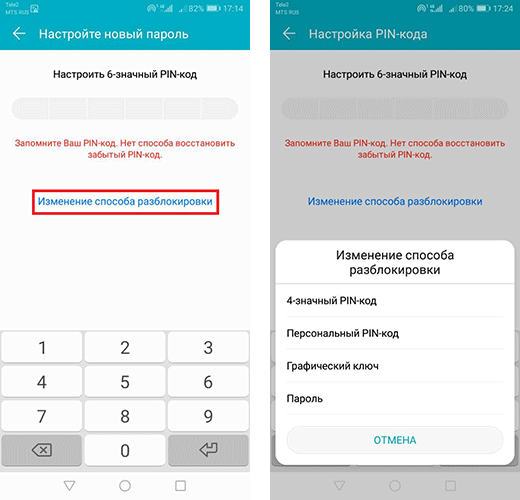
- Варианты способов разблокировки.
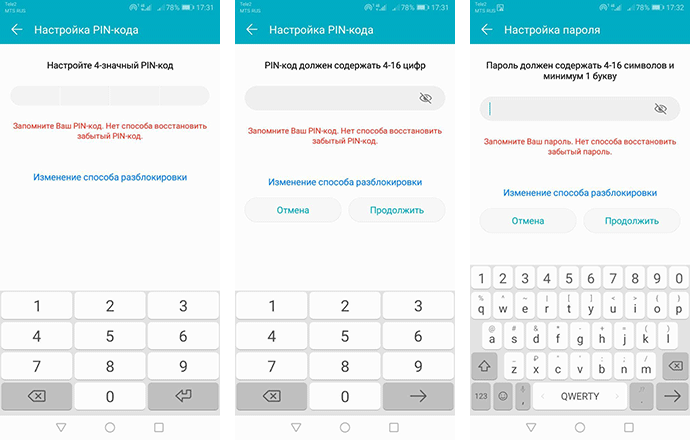
- Введите пароль, затем подтвердите его. После регистрации пароля система предложит зарегистрировать отпечаток пальца для быстрой разблокировки. По желанию зарегистрируйте его.
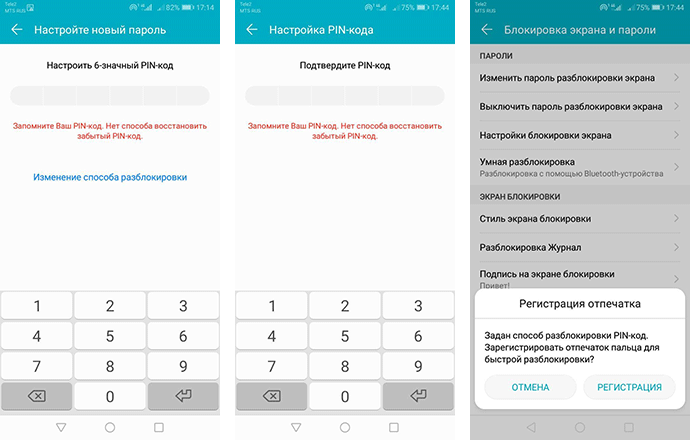
- Пример визуального отображения 6-значного пароля на экране блокировки.
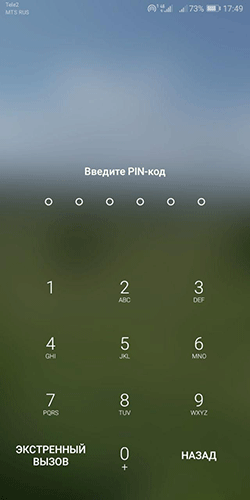
Если у вас остались вопросы по функциональным элементам на экране блокировки смартфонов Huawei и Honor, напишите нам в комментариях.
